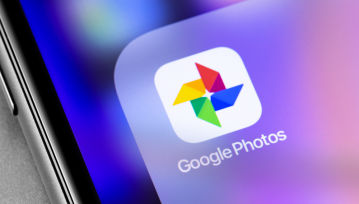Social media to ogromna część naszego życia. Media społecznościowe stały się już codziennością i każdy użytkownik wiele razy w ciągu dnia zagląda na Facebooka, Instagrama, Twittera czy TikToka, zarówno na komputerach, jak i na smartfonach.
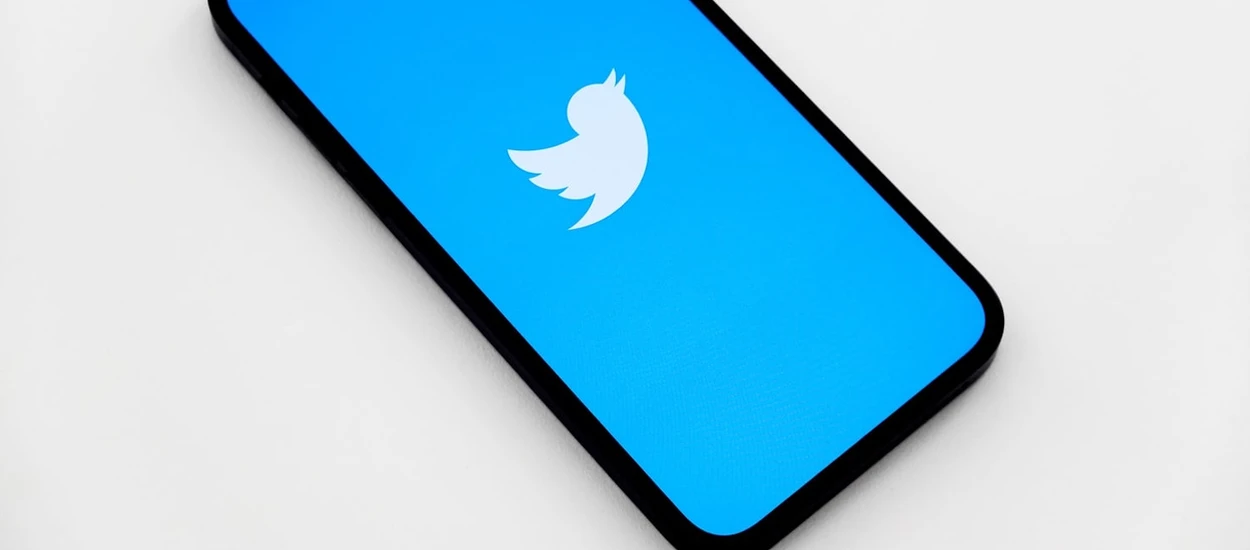
Czasami jednak decydujemy się na usunięcie konta na którejś platformie. Powody mogą być różne - chęć poświęcania mniejszej ilości czasu na przeglądanie telefonu, dojście do wniosku, że nie potrzebujemy konta na danej platformie lub zwyczajnie poczucie, że się nie odnalazło w tym środowisku.
W tym poradniku skupię się na tym, jak usunąć konto na Twitterze. Chociaż nie jest to w naszym kraju najpopularniejsza platforma społecznościowa, to i tak sporo osób z niej korzysta. Niektórzy jednak nie wiedzą, jak usunąć swoje konto na Twitterze - i właśnie tę kwestię rozjaśnię w tym poradniku.
Jak usunąć konto na Twitterze nie znając hasła?
Jeśli nie znamy hasła do naszego konta na Twitterze, a chcemy usunąć konto na portalu, należy nacisnąć “Nie pamiętam hasła” przy oknie logowania. Następnie należy podać swój adres e-mail lub nazwę użytkownika i na naszą skrzynkę przyjdzie hasło do zresetowania hasła.
Kiedy zresetujemy hasło, musimy się zalogować do portalu i usunąć konto w Ustawieniach, do czego przejdziemy w kroku dalej.
Jak usunąć konto na Twitterze bez logowania?
Niestety, Twitter nie pozwala na usuwanie konta bez logowania. Jedyną opcją jest to, aby nie logować się do tego portalu przez długi czas - Twitter powinien usuwać konta po 6 miesiącach braku aktywności, chociaż niejednokrotnie nieużywane konta są widoczne na portalu przez rok lub nawet kilka lat. Jest to funkcja średnio dopracowana, jednak jedynym rozwiązaniem żeby usunąć konto od razu, jest zalogowanie się i wykonanie operacji ręcznie.
Sprawdź też: Jak usunąć konto na Spotify
Jak trwale usunąć konto na Twitterze?
Trwała dezaktywacja konta wymaga odpowiedniego czasu. Twitter pozwala na dezaktywację konta, a po 30 dniach od wykonania tego kroku, nasze konto zniknie całkowicie. Zarówno z portalu, jak i ze wszystkich przeglądarek. Nasze konto na Twitterze nie będzie już nigdzie widoczne. Całą procedurę przedstawię na screenach trochę niżej.
Jak tymczasowo usunąć konto na Twitterze?
Tymczasowym usunięciem konta na Twitterze jest jego dezaktywacja, o której pisałem trochę wyżej. Podczas dezaktywacji konta możemy je bez problemu przywrócić w ciągu 30 dni - czasami możemy dezaktywować konto przez przypadek lub zwyczajnie może się to stać w wyniku błędu. Podczas procesu dezaktywacji, informacje o naszym koncie stale mogą być wyświetlane w różnych przeglądarkach - jeśli ktoś wyszuka w Google lub Bing naszą nazwę użytkownika, niektóre wyniki mogą się wyświetlić.
Ważne jest to, że jeśli chcecie zmienić nazwę użytkownika na Twitterze (nawet tą znajdującą się po @), to nie musicie w tym celu usuwać swojego konta. W Ustawieniach możecie zmienić swoją unikalną nazwę i do kiedy nie jest ona zajęta przez innego użytkownika portalu lub nie łamie regulaminu nazw, zrobicie to bez żadnych kłopotów.
Jeśli przed dezaktywacją konta na Twitterze chcecie pobrać wszystkie swoje dane, należy wysłać wniosek i pobrać dane przed dezaktywacją konta. Nie można uzyskać linku do pobrania danych dotyczących konta, które zostało dezaktywowane - warto mieć to na uwadze.
Jak usunąć konto na Twitterze przez aplikację i przeglądarkę?
Jeśli chcecie dokonać dezaktywacji konta w przeglądarce internetowej, na pasku znajdującym się z lewej strony należy wybrać opcję “Więcej”, która znajduje się obok ikony trzech kropek w kółku.
Teraz, kiedy pojawiło się więcej możliwości, należy wybrać “Ustawienia i prywatność”, co znajduje się przy grafice koła zębatego.
Kiedy znajdujemy się już w Ustawieniach, należy wejść w pierwszą od góry zakładkę o nazwie “Twoje konto”.
W “Twoim koncie” wybieramy ostatnią opcję, nazwaną “Dezaktywuj swoje konto”.
Teraz klikamy opcję “Dezaktywuj”, która znajduje się na samym dole i jest w czerwonym kolorze. Należy wpisać swoje hasło (jeśli nie pamiętacie, wróćcie do początku poradnika) i gotowe.
W aplikacji procedura jest praktycznie taka sama. Wchodząc w Twittera na telefonie, należy przesunąć palcem w prawo, aby pokazało się menu boczne. Tam wybieramy opcję “Ustawienia i prywatność”.
Dalej przechodzimy do “Twoje konto” i “Dezaktywuj konto”, dokładnie tak samo, jak w przeglądarce. Ponownie wybieramy opcję “Dezaktywuj” i gotowe!
Sprawdź też: Jak usunąć konto na Instagramie
Hej, jesteśmy na Google News - Obserwuj to, co ważne w techu